أصبحت الفيديوهات عالية الإطارات (FPS)، مثل 120 فريم في الثانية، واحدة من أبرز التقنيات في مجالات التصوير الرياضي والألعاب. تساهم هذه التقنية في تحسين سلاسة الحركة وجودة الفيديو، ما يجعلها الخيار الأمثل لمستخدمي الألعاب الذين يبحثون عن تجربة تصوير أكثر واقعية ودقة في التفاصيل. يمكن لتشغيل وتحرير هذه الفيديوهات أن يكون تحديًا إذا لم يكن لديك البرامج المناسبة التي تدعم هذه التقنية.
في هذا المقال، سنتعرف على أبرز البرامج التي تدعم تشغيل وتحرير الفيديوهات بسرعة 120 فريم في الثانية، والتي تتيح لك الاستمتاع بتجربة غامرة وسلسة. سنتناول مميزات كل برنامج وكيفية استخدامه لتحرير فيديوهاتك بشكل احترافي.
شرح التطبيق
إذا كنت تبحث عن برنامج يمكنه تشغيل الفيديوهات بسرعة 120 فريم في الثانية أو تحريرها بشكل احترافي، فهناك العديد من الخيارات المتاحة. من أبرز هذه البرامج هو VLC Media Player، والذي يُعد من أشهر مشغلات الفيديو المجانية والمفتوحة المصدر. يدعم هذا البرنامج العديد من التنسيقات ويتيح لك تشغيل الفيديوهات حتى 120 فريم وأكثر.
أما إذا كنت تبحث عن أداة لتحرير الفيديوهات بشكل احترافي، فإن DaVinci Resolve و Adobe Premiere Pro هما الخياران الأمثل. هذه البرامج توفر مجموعة كبيرة من الأدوات لتحرير الفيديوهات بجودة عالية، بما في ذلك تعديل الإطارات البطيئة أو السريعة.
مميزات التطبيق
1. VLC Media Player
-
مجاني ومفتوح المصدر: يمكن لأي شخص تحميله واستخدامه بدون دفع أي رسوم.
-
دعم العديد من التنسيقات: يدعم تشغيل فيديوهات تصل إلى 120 فريم في الثانية وأكثر.
-
واجهة مستخدم بسيطة: يحتوي على واجهة سهلة الاستخدام تجعل من السهل التنقل بين الخيارات.
-
دعم لجميع أنظمة التشغيل: يعمل على Windows، Mac، Linux، وحتى Android وiOS.
2. DaVinci Resolve
-
تحرير الفيديو بدقة عالية: يعد من أقوى برامج المونتاج التي تدعم العمل بمعدل 120 فريم في الثانية.
-
أدوات احترافية للتصحيح اللوني: يمكن للمستخدم ضبط الألوان والظلال بسهولة لتحقيق أفضل تجربة مرئية.
-
إمكانية إضافة التأثيرات: يتيح لك البرنامج إضافة العديد من التأثيرات المتقدمة للفيديو.
3. Adobe Premiere Pro
-
احترافي ومتعدد الاستخدامات: يعد خيارًا مثاليًا للمحترفين الذين يريدون تحرير فيديوهات 120 فريم في الثانية مع أدوات قوية للتحكم في السرعة.
-
دعم جميع الصيغ: يدعم العديد من تنسيقات الفيديو والصوت.
-
تحرير سهل: واجهة البرنامج تجعل من السهل إجراء التعديلات المتقدمة.
4. PotPlayer
-
دعم تنسيقات متعددة: يعد من مشغلات الفيديو القوية التي تدعم جميع التنسيقات.
-
دقة عرض عالية: يعرض الفيديوهات بجودة عالية تصل إلى 120 فريم في الثانية.
-
إعدادات تخصيص متقدمة: يتيح لك ضبط إعدادات الفيديو حسب حاجتك.
كيفية استخدام التطبيق
1. VLC Media Player
-
تحميل البرنامج: يمكنك تحميله من الموقع الرسمي أو من متجر التطبيقات على هاتفك.
-
تشغيل الفيديو: بمجرد تثبيت البرنامج، افتحه واضغط على "Media" ثم "Open File" لاختيار الفيديو الذي تريد مشاهدته.
-
التخصيص: يمكنك ضبط الإعدادات من خلال قائمة "Tools" لضبط الجودة والفريمات.
2. DaVinci Resolve
-
تحميل البرنامج: قم بتحميل النسخة المجانية من الموقع الرسمي.
-
استيراد الفيديو: افتح البرنامج، ثم اختر "New Project" وقم باستيراد الفيديو الذي تريد تحريره.
-
التعديل على الفيديو: استخدم الأدوات المختلفة لتحرير الفيديو مثل تصحيح الألوان، إضافة التأثيرات، وضبط السرعة.
3. Adobe Premiere Pro
-
تحميل البرنامج: يمكنك تحميل البرنامج من Adobe Creative Cloud.
-
استيراد الفيديو: بعد فتح البرنامج، اختر "New Project" ثم قم باستيراد الفيديو الذي تريد تحريره.
-
التحرير: استخدم أدوات التحرير المتوفرة في البرنامج مثل ضبط السرعة، إضافة تأثيرات الحركة البطيئة أو السريعة، وضبط الألوان.
4. PotPlayer
-
تحميل البرنامج: يمكنك تحميله من الموقع الرسمي.
-
تشغيل الفيديو: بعد تثبيت البرنامج، افتحه وحدد الفيديو الذي ترغب في مشاهدته.
-
التخصيص: يمكنك تعديل الجودة والإعدادات المختلفة من خلال قائمة "Preferences".
رابط التطبيق
يمكنك تحميل التطبيق من الرابط التالي:
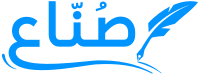
 شميزر • ShMEZR
شميزر • ShMEZR






5 التعليقات
عبد الرحمن
5160628686
Ahmedsiraj
5233148448
نمر 5002
52084803524
هدوله 52
52062336295
هدوله 52
52062336295